win11administrator登录 Windows11如何开启Administrator管理员账户
更新时间:2023-06-07 01:22:54作者:yang
win11administrator登录,Windows 11是微软最新的操作系统,与之前的Windows版本相比,它有很多新的特性和改进,在Windows 11中,用户可以开启管理员账户来获取更高的系统权限。管理员账户不仅可以让用户更自由地操作系统,还可以更好地保护系统安全,保障个人隐私。那么如何开启Windows 11中的管理员账户呢?下面将详细介绍。
具体步骤:
1.进入「计算机管理」界面,点击「本地用户和组」。
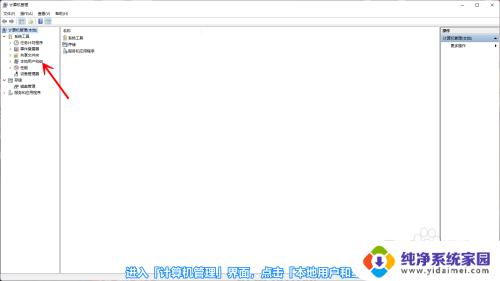
2.在子分类「用户」中,找到并双击用户「Administrator」。
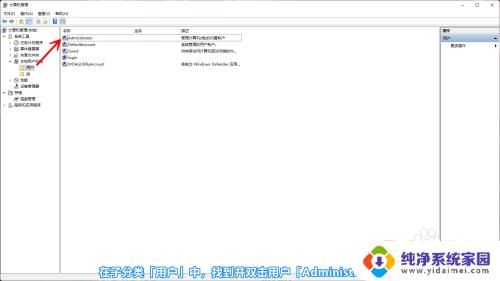
3.点击「账户已禁用」前的复选框,取消勾选该项。
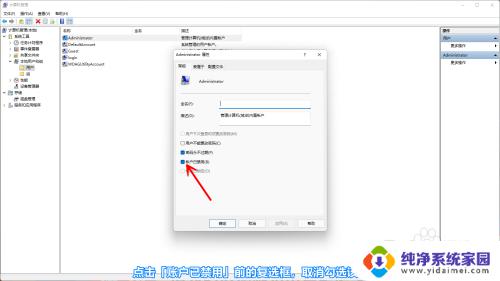
4.最后点击「确定」使设置生效,即可成功开启Administrator账户。
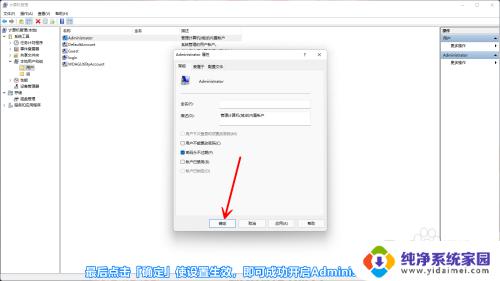
以上是win11管理员登录的全部内容,如果您碰到同样的情况,请参考我的方法进行处理,希望能对您有所帮助。
win11administrator登录 Windows11如何开启Administrator管理员账户相关教程
- windows11如何开启admin账户 Windows11如何开启管理员账户
- win11家庭版超级管理员权限 Win11如何打开Administrator超级管理员账户
- windows11本地账户管理员改名 win11如何快速更改管理员账户名称
- windows11超级管理员账户 Windows11超级管理员账户激活步骤
- win11 administrator账户删不掉 Win11管理员账户无法移除的处理方法
- windows11如何开启管理员权限 win11如何开启管理员权限
- win11如何变更管理员账户 Win11管理员账户如何设置
- win11怎么输入管理员账户 Win11如何创建管理员账户
- windows11怎么用本地账户登录 Windows11本地账户登录的优缺点
- win11激活管理员账号 Win11如何创建管理员账户
- win11如何关闭协议版本6 ( tcp/ipv6 ) IPv6如何关闭
- win11实时防护自动开启 Win11实时保护老是自动开启的处理方式
- win11如何设置网页为默认主页 电脑浏览器主页设置教程
- win11一个屏幕分四个屏幕怎么办 笔记本如何分屏设置
- win11删除本地账户登录密码 Windows11删除账户密码步骤
- win11任务栏上图标大小 win11任务栏图标大小调整方法